
જ્યારે વાતચીત કરવાની વાત આવે છે ત્યારે તે એપ્લિકેશન સમાન શ્રેષ્ઠતા છે, તે ઘણા વર્ષોથી શાસન કરી રહી છે, તે પહેલા ફેસબુક દ્વારા હસ્તગત કરવામાં આવી હતી, જે હવે મેટા દ્વારા ચલાવવામાં આવે છે. વ્હોટ્સએપ વર્ષ-દર વર્ષે ટૂલના વપરાશકર્તા અનુભવમાં સુધારો કરી રહ્યું છે, જેમાં વિવિધ નવી સુવિધાઓનો સમાવેશ કરવામાં આવ્યો છે, જે બીટા વર્ઝનમાં અગાઉ જોવા મળ્યો હતો.
તે એક હકીકત બની જાય છે કે તમે તેના દ્વારા કોઈ સંદેશ, કોઈ છબી અથવા વિડિયો મોકલવા માંગતા હતા અને તમે આ ભૂતકાળને સમજદારીપૂર્વક કાઢી નાખવા માંગો છો. હાલમાં સંદેશાઓને અસ્થાયીમાં રૂપાંતરિત કરવા ઉપરાંત, આ ક્રિયા કરવી શક્ય છે, આ બધું સત્તાવાર એપ્લિકેશન દ્વારા સમાવિષ્ટ ગોઠવણને કારણે.
અમે સમજાવીએ છીએ થોડા કલાકો પછી દરેક માટે WhatsApp ફોટા કેવી રીતે ડિલીટ કરવા, શ્રેષ્ઠ માર્ગોમાંથી એક મેન્યુઅલ બની જાય છે, કારણ કે કામચલાઉ તે તેના ન્યૂનતમ વિકલ્પમાં 24 કલાક પછી કરે છે. બાકીના માટે, કોઈને પણ આ શક્યતા છે, કારણ કે તેઓ ઈચ્છે છે કે કોઈ પણ સમયે ફોટો કાઢી નાખવામાં આવે.

તમે છબીઓ અને અન્ય વસ્તુઓ કાઢી શકો છો

વોટ્સએપ માત્ર ઇમેજ ડિલીટ કરતું નથી, તે ટેક્સ્ટ, ફાઇલ્સ, ડોક્યુમેન્ટ્સ સાથે પણ આવું જ કરે છે અને તમે ભૂલથી મોકલેલ કંઈપણ. તે એક વિશેષતા છે, મહત્વની બાબત એ છે કે તે શક્ય તેટલી વહેલી તકે દૂર કરવામાં આવે છે, કારણ કે અન્ય વ્યક્તિ તેને દિવસભર વાંચી શકશે, આ માટે તેને બે ચેક (ઘેરો અથવા વાદળી) સાથે ચિહ્નિત કરવામાં આવશે.
આ સંચાર સાધન આ પાસાને સુધારી રહ્યું છે, બનાવે છે થોડા મહિના પહેલા તેમાં "ટેમ્પરરી મેસેજીસ" સેટિંગ સામેલ હતુંએકમાત્ર નુકસાન એ છે કે ફોટા, વિડિયો અને અન્ય સહિતના સંદેશાઓ 24 કલાક (આખો દિવસ) પછી કાઢી નાખવામાં આવશે, 7 દિવસ, 90 દિવસ અને અક્ષમ કરવાના અન્ય વિકલ્પો સાથે.
મેન્યુઅલ રીત ઉપયોગી થશે, ખાસ કરીને જો તમે હળવા કરવા માંગતા હોવ અને તે વ્યક્તિ અથવા અન્ય વ્યક્તિ તેને તરત જ વાંચતી નથી, જ્યારે તમે કલાકો પછી તેને કાઢી નાખશો તો પણ આવું થશે નહીં. આ ઉપરાંત, તમારે કેટલાક પાસાઓને જાણવાની જરૂર છે, જો તમે કોઈ ચોક્કસ સંપર્કને સંદેશ મોકલો છો અને તમે તેને થોડા સમય પછી ડિલીટ કરવા જઈ રહ્યા છો.
થોડા કલાકો પછી WhatsApp ફોટા કેવી રીતે ડિલીટ કરવા
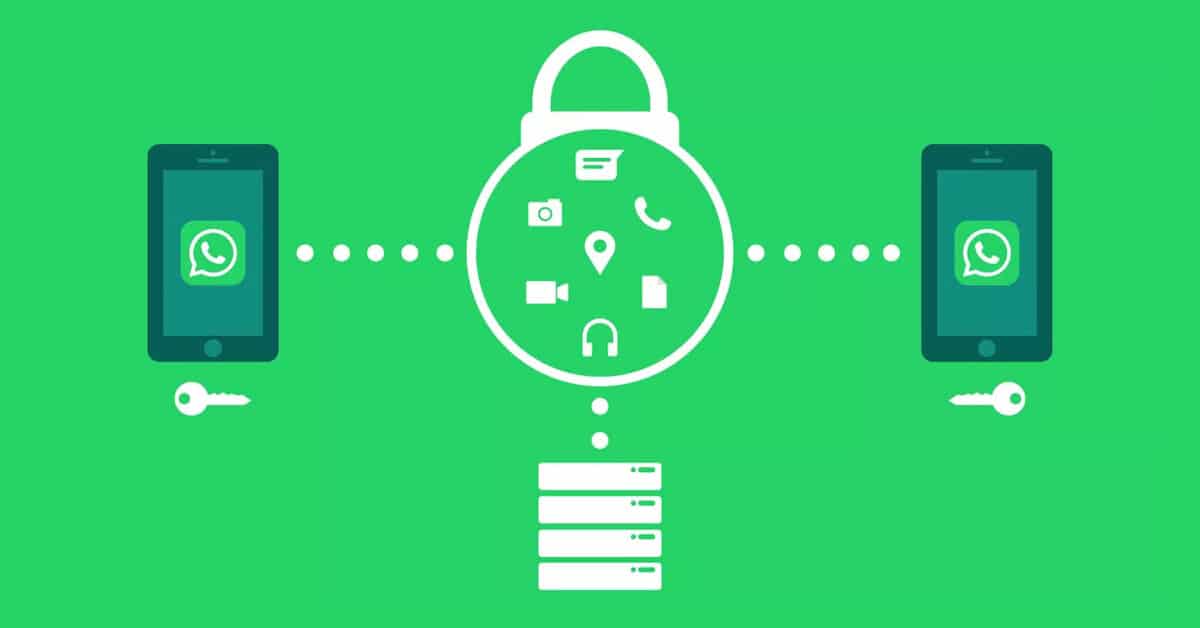
ફોટો ડિલીટ કરતી વખતે સમયનો અંદાજ જાણવાનો સાચો જવાબ છે અથવા અન્ય કંઈપણ થોડા કલાકો પછી, વપરાશકર્તા માટે ઉપલબ્ધ મહત્તમ સમય એક કલાક અને થોડી મિનિટો પછી છે. ચોક્કસ અંદાજ લગભગ કલાક અને થોડી મિનિટોનો છે, દસથી વધુ નહીં, સત્તાવાર એપ્લિકેશનના FAQ શું કહે છે.
જો તમે તે કલાક પસાર કર્યો હોય અને દસ મિનિટથી વધુ ન હોય, તો તમારે બીજી પ્રક્રિયા હાથ ધરવી પડશે, જ્યાં સુધી જાણીતા એરોપ્લેન મોડનો ઉપયોગ કરવામાં આવે ત્યાં સુધી વ્યવહારુ રહેશે. જો તમે તે મર્યાદાને પાર ન કરી હોય, જે હાલમાં છે, તો કાઢી નાંખવાનું દૃશ્યમાન થશે તે લાંબો સમય નથી, જો કે ચિંતા કરશો નહીં, ફોટો, સંદેશ, વિડિઓ અથવા અન્ય ઘટકને કાઢી નાખવા માટે આ થોડી મિનિટો લેવાની બાબત છે.
મેન્યુઅલ પ્રક્રિયા સાથે ફોટો કાઢી નાખવા માટે, નીચેના કરો:
- તમારા ફોનમાં WhatsApp એપ ખોલો
- આ પછી, તે ચોક્કસ વાતચીત પર જાઓ જેમાં તમે ફોટો અથવા અન્યને કાઢી નાખવા માંગો છો
- તેના પર લાંબા સમય સુધી દબાવો, "દરેક માટે કાઢી નાખો" પર ક્લિક કરો અને પુષ્ટિ કરો
નોંધ: જો તે એક કલાકથી થોડો વધારે થયો હોય, તો આ શક્ય બનશે નહીં, ઓછામાં ઓછું કુદરતી અને મેન્યુઅલ પદ્ધતિમાં, જો કે તમે એરપ્લેન મોડને સક્રિય કરવાનો પ્રયાસ કરી શકો છો અને કોઈપણ રીતે આ કરી શકો છો. તે એક એવી વસ્તુઓ છે જે ક્ષણ માટે સહન કરે છે અને ઘણા વપરાશકર્તાઓને સેવા આપે છે, જેમણે આ સમયે આને ઉકેલ તરીકે જોયું છે જે Meta WhatsApp એપમાં આપે છે. સામાન્ય ડિલીટ મોડમાં, જો તમે તે ઈમેજને ડિલીટ કરવા માંગતા હોવ તો તેને લગભગ 1 કલાક અને 8 મિનિટથી વધુ સમય લાગતો નથી.
વ Webટ્સએપ વેબનો ઉપયોગ કરવો
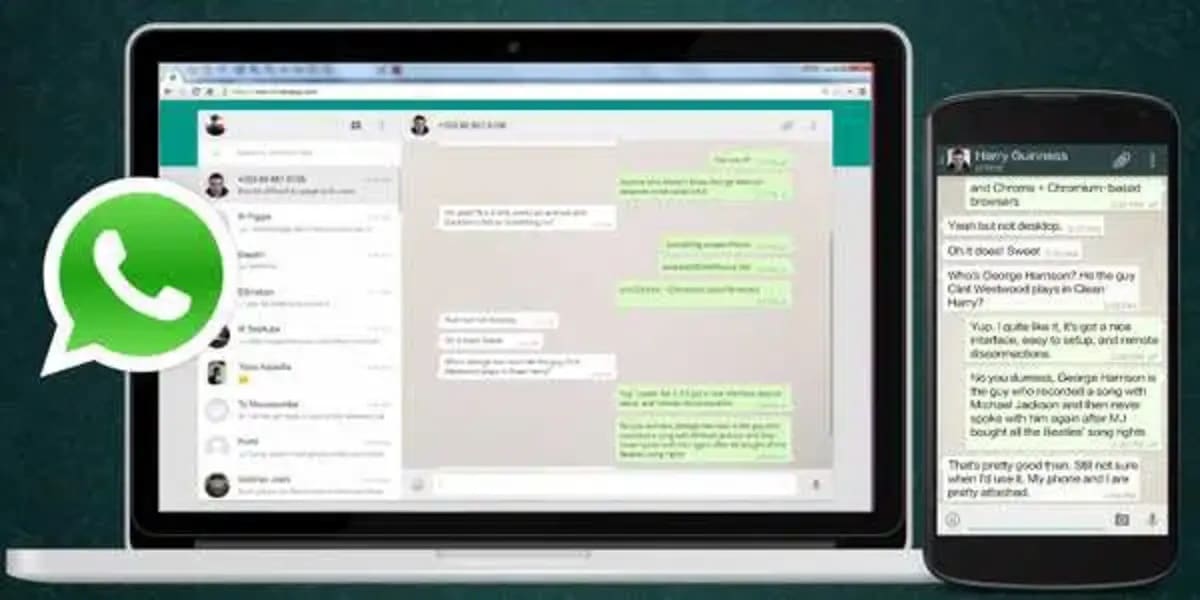
આ સેવા એટલી બધી વધી રહી છે કે તેનો ઉપયોગ વિશ્વભરના ઘણા મિલિયન કમ્પ્યુટર્સ પર થાય છે, વેબ એપ્લિકેશન સાથે સરળતાથી સંદેશાઓ, ફાઇલો અને છબીઓ વાંચવામાં સક્ષમ છે. વોટ્સએપ વેબ એ બીજો વિકલ્પ છે જો તમે વોટ્સએપ ફોટોને એક કલાક અને થોડી મિનિટો પછી ડિલીટ કરવા માંગતા હોવ, તો તેને ડિવાઈસમાંથી ડિલીટ કર્યા વગર.
કાઢી નાખો તમે તે લગભગ એ જ કરશો જેમ તમે ટર્મિનલનો ઉપયોગ કર્યો હોય, પછી ભલે તે ફોન હોય કે ટેબ્લેટ, પહેલા તપાસો કે મેસેજ, ફોટો કે વિડિયો કયા સમયે મોકલવામાં આવ્યો હતો. જો એક કલાક કરતાં વધુ સમય થઈ ગયો હોય, તો આ પગલું છોડવાનો પ્રયાસ કરો, કારણ કે તે ફક્ત તમારા માટે જ દૂર કરવામાં આવશે અને દરેક માટે નહીં, તે કોઈપણ રીતે જૂથોમાં થાય છે.
વોટ્સએપમાંથી ફોટો ડિલીટ કરવાના સ્ટેપ્સ એક કલાક અને કંઈક પહેલાં, તે નીચે મુજબ છે:
- સૌથી પહેલા વોટ્સએપમાં લોગ ઇન કરવાનું છે
- આ કરવા માટેનાં પગલાં છે web.whatsapp.com પૃષ્ઠને ઍક્સેસ કરવા, તમારા ફોન પરની એપ્લિકેશન પર જાઓ, ઉપર જમણી બાજુએ ત્રણ બિંદુઓ પર ક્લિક કરો, "લિંક કરેલ ઉપકરણો" પર ક્લિક કરો અને "એક ઉપકરણની જોડી" પર ક્લિક કરો, પછી કેમેરા સાથે QR કોડ જુઓ, એક સત્ર ખુલશે, તેના લોડ થવાની રાહ જુઓ અને બસ.
તમારી વાતચીતમાં, તમે જ્યાં ફોટો ડિલીટ કરવા માંગો છો તેના પર જાઓ, જમણા બટન વડે તેના પર ક્લિક કરો અને "ડિલીટ" પર ક્લિક કરો, યાદ રાખો કે જો તમે તેને કામ કરવા માંગતા હોવ તો તે એક કલાક અને થોડી મિનિટોથી વધુ ન હોઈ શકે. જો તે તે સમયને ઓળંગી ગયો હોય, તો તમારે કદાચ એરોપ્લેન મોડ વસ્તુ કરવી પડશે જો તમે જોવા માંગતા હોવ કે આ કામ કરે છે કે નહીં.
અસ્થાયી સંદેશાઓ સક્રિય કરો
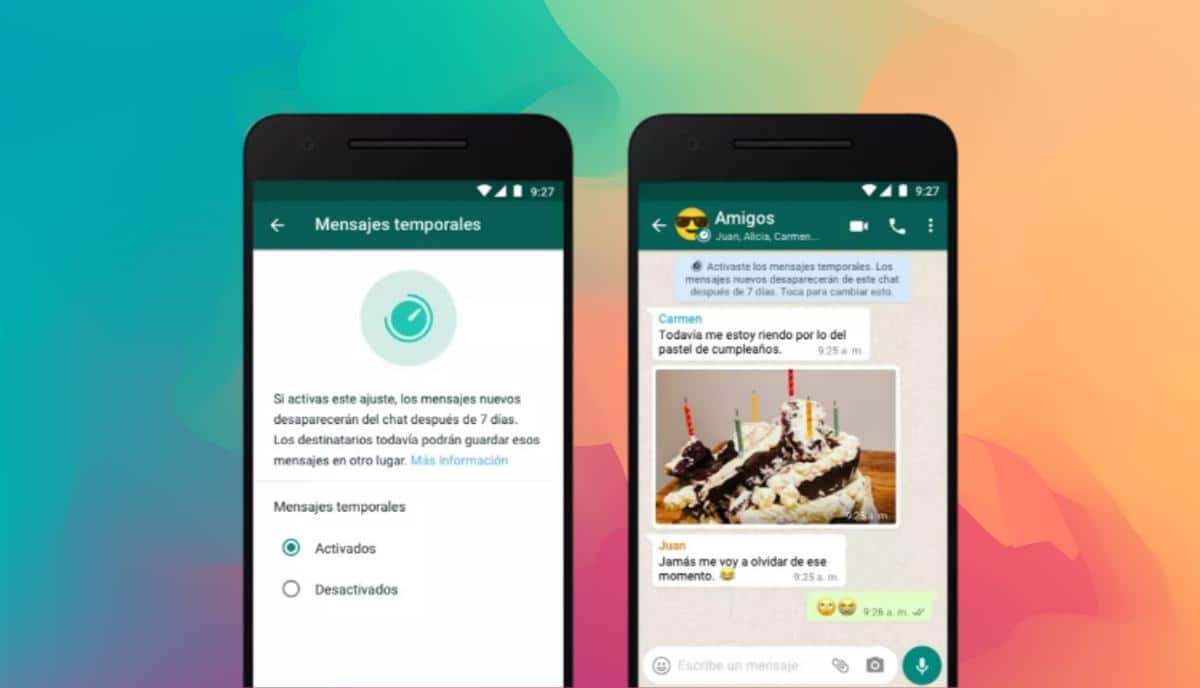
જો તમે મોકલેલા અને મોકલેલા તમામ સંદેશાઓ ઇચ્છતા હોવ તો હવે નવીનતમ ઉકેલ ડીલીટ પોતે વોટ્સએપમાં "ટેમ્પરરી મેસેજીસ" સેટિંગનો ઉપયોગ કરી રહ્યા છે. મૂળભૂત રીતે તેની પાસે ઘણા વિકલ્પો છે, 24 કલાક સંપૂર્ણ ઉકેલ છે, તે સમગ્ર વાર્તાલાપને કાઢી નાખશે, તે ક્લાસિક વાર્તાલાપ અને જૂથોમાં કાર્ય કરે છે.
સક્રિયકરણ માટે ઘણા પગલાઓની જરૂર નથી, ચોક્કસ તમે તેને વાતચીતની સેટિંગ્સમાં, તમારા દ્વારા બનાવેલા જૂથમાં જોયું હશે. આને સક્ષમ કરવા માટે, તમારા ઉપકરણ અને એપ્લિકેશન પર નીચેના પગલાંઓ કરો:
- તમારા ફોન પર WhatsApp એપ લોંચ કરો
- તમે જે વાર્તાલાપ અથવા જૂથને સક્ષમ કરવા માંગો છો તે ખોલો, જો તમે વ્યવસ્થાપક હોવ તો તમે તે બીજા કિસ્સામાં કરી શકો છો, જો નહીં, તો તે અક્ષમ થઈ જશે.
- એકવાર સેટિંગ્સ ખુલ્યા પછી, નીચે જાઓ અને "ટેમ્પરરી મેસેજીસ" પર ક્લિક કરો. અને પાછા જાઓ, વાતચીતમાં એક સંદેશ પ્રદર્શિત થશે, તે સૂચિત કરશે કે તે સક્રિય અને તૈયાર છે